Die Gruppe "Manager für platzierte Objekte" steuert die Positionsparameter für mehrere platzierte Objekte.
Die Gruppe enthält eine Übersicht über alle Objekte, die in der aktuellen Szene aus dem Civil View Objektplatzierungsstil-Editor platziert wurden. In dieser Gruppe können Sie folgende Funktionen durchführen:
- Gleichzeitige Aktualisierung der Positionsparameter für eine beliebige Kombination von Objekten.
Sie können beispielsweise den horizontalen Versatz aller Lampensäulen in einem einzigen Vorgang verändern.
- Sortieren der Liste in aufsteigender oder absteigender Reihenfolge basierend auf dem Inhalt der Spalten, indem Sie auf eine Spaltenüberschrift klicken.
- Filtern des Inhalts der Objektliste basierend auf einer übergeordneten Kontur, einer übergeordneten Oberfläche, einer Objektkategorie oder einer Objektnamenmaske.
- Begrenzen der Gesamtzahl der angezeigten Objekte bei komplexen Szenen.
Der Standardwert ist 1000 Objekte. Die Statusleiste in dieser Gruppe gibt die Gesamtanzahl der Objekte in der Szene und die Anzahl der angezeigten Objekte wieder.
- Klonen einer Auswahl von Objekten von einer übergeordneten Kontur zu einer anderen.
- Zugriff auf die Schnellanimationswerkzeuge zum Anwenden, Entfernen oder Umkehren der Animation für eine beliebige Auswahl von platzierten Objekten.
- Zufälliges Variieren des horizontalen Versatzes für eine beliebige Auswahl von animierten Fahrzeugen.
Sie können Mindest- und Maximalwerte festlegen, um zu verhindern, dass Fahrzeuge immer genau in der Mitte der Fahrspur fahren.
- Einbacken der aktuell angewendeten Animation auf eine beliebige Auswahl der platzierten Objekte.
Vorgehensweisen
So wenden Sie einen Filter auf die Objektliste in dieser Gruppe an:
- Wählen Sie die Basiskriterien aus, für die Sie einen Filter anwenden möchten.
- Klicken Sie auf
 , um das Filterkriterium zu initialisieren.
, um das Filterkriterium zu initialisieren. - Bearbeiten Sie die Filterzeichenfolge, um beispielsweise Platzhalter mit einem Objektnamen zu verwenden.
- Klicken Sie auf "Filter anwenden".
So entfernen Sie einen Filter:
- Klicken Sie auf "Filter entfernen".
Benutzeroberfläche
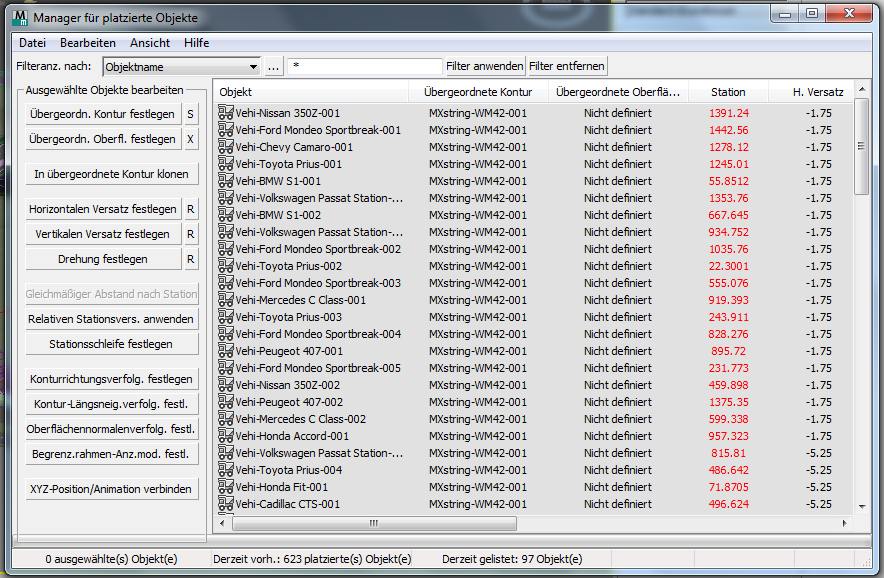
[Menüleiste]
- Menü Datei
-
- In OPS-Stil exportierenÖffnet ein Dialogfeld, in dem Sie die ausgewählten Objektstile in einer OPS-Datei (Object Placement Style = Stile für Objektplatzierung) speichern können.
- In TXT-Datei exportierenÖffnet ein Datei-Dialogfeld, in dem Sie die ausgewählten Objektstile in einer ASCII-Textdatei speichern können.
- Menü "Bearbeiten"
-
- LöschenLöscht die ausgewählten Objekte.
- Alles auswählenWählt alle Materialien in der Liste aus.
- Nichts auswählen Hebt die Auswahl aller Objekte in der Liste auf.
- Auswahl invertierenKehrt die aktuelle Auswahl um.
- EigenschaftenÖffnet das 3ds Max Design-Dialogfeld Objekteigenschaften, um die Eigenschaften der ausgewählten Objekte anzuzeigen.
- Menü "Ansicht"
-
- Aktualisieren Aktualisiert den Inhalt der Liste.
- Unsortiert (Szenenreihenfolge)Zeigt die Objekte der Liste in der Szenenreihenfolge an. (Klicken Sie auf eine Spaltenüberschrift, um den Inhalt auf- oder absteigend alphabetisch zu sortieren. Vorgabemäßig ist die Reihenfolge aufsteigend.)
- Menü "Hilfe"
-
- HilfeÖffnet die Hilfe auf dieser Seite.
Optionen zum Filtern der Liste
Filtert die Liste, damit Sie sich auf die Objekte konzentrieren können, die Sie bearbeiten möchten.
- Dropdown-Liste "Filteranz. nach"
- Hier wählen Sie das Kriterium für das Sortieren der Liste:
-
Objektname
Nur die platzierten Objekte werden angezeigt, die mit der Objektnamensmaske übereinstimmen.
-
Civil View-Objektkategorie
Nur Objekte in den Objektkategorien Fahrzeuge, Möbel, Bäume, Schilder, Kameras oder Grundkörper werden angezeigt.
-
Übergeordnete Kontur
Nur Objekte, die von einer bestimmten übergeordneten Kontur abhängen, werden angezeigt.
-
Übergeordnete Oberfläche
Nur Objekte, die von einer bestimmten übergeordneten Oberfläche abhängen, werden angezeigt.
-
Objektname
 [Maskenzeichenfolge initialisieren]
[Maskenzeichenfolge initialisieren]- Öffnet ein kleines Dialogfeld, in dem Sie einen Objektnamen als anfängliche Maskenzeichenfolge eingeben können.
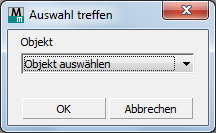
In der Regel bearbeiten Sie die anfängliche Zeichenfolge mit Platzhalterzeichen, sodass eine Gruppe von verwandten Objekten gefiltert wird.
- [Maskenzeichenfolge-Feld]
- Geben Sie die Zeichenfolge zum Filtern von Objekten in der Liste ein. Diese Zeichenfolge enthält in der Regel Platzhalterzeichen. Vorgabe = "*" (Alle Objekte).
- Filter anwenden
- Klicken Sie auf diese Schaltfläche zum Filtern der Liste mit der Maskenzeichenfolge.
- Filter entfernen
- Klicken Sie auf diese Schaltfläche zum Entfernen des Filters und Anzeigen aller Objekte in der Liste.
Wenn Sie auf diese Schaltfläche klicken, wird die Maskenzeichenfolge nicht zurückgesetzt.
Bereich "Ausgewählte Objekte bearbeiten"
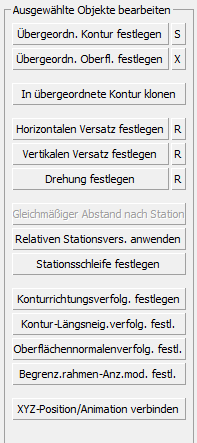
Die Steuerelemente in diesem Bereich ändern die Einstellungen der in der Objektliste ausgewählten Objekte.
- Übergeordn. Kontur festlegen
- Die Position eines Objekts wird durch den Pfad seiner übergeordneten Kontur festgelegt. Klicken Sie auf "Übergeordn. Kontur festlegen", um die übergeordnete Kontur zu ändern. Danach wählen Sie die neue Kontur in einem Ansichtsfenster. Die Objekte werden basierend auf der neuen übergeordneten Kontur an eine neue Position verschoben.
- Schaltfläche "S"Klicken Sie auf diese Schaltfläche, um den Spline-Index des platzierten Objekts im Verhältnis zur übergeordneten Kontur zu ändern.
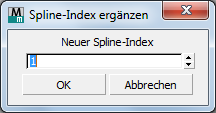
- Schaltfläche "S"Klicken Sie auf diese Schaltfläche, um den Spline-Index des platzierten Objekts im Verhältnis zur übergeordneten Kontur zu ändern.
- Übergeordn. Oberfl. festlegen
- Klicken Sie auf diese Schaltfläche, um den ausgewählten Objekten eine übergeordnete Oberfläche zuzuweisen, und wählen Sie dann die Oberfläche in einem Ansichtsfenster.
Objekte können nicht nur dem Pfad einer Kontur folgen, sondern auch das Oberflächengelände verfolgen. Dadurch wird der Basis-Z-Wert (oder die Objekthöhe) außer Kraft gesetzt, die aus der übergeordneten Kontur abgeleitet wurden. Auf diese Weise wird sichergestellt, dass die Objekte immer auf einer Grundfläche stehen. Verwenden Sie diese Funktion selektiv, da sie starke Auswirkungen auf die Leistungsfähigkeit von 3ds Max Design haben kann, besonders bei animierten Objekten.
- Schaltfläche "X"Klicken Sie auf diese Schaltfläche, um die Zuordnung zur übergeordneten Oberfläche zu entfernen.
- In übergeordnete Kontur klonen
- Klicken Sie, um eine Auswahl von Objekten auf eine andere übergeordneten Kontur zu klonen, und wählen Sie dann die neue übergeordnete Kontur in einem Ansichtsfenster.
- Horizontalen Versatz festlegen / Vertikalen Versatz festlegen / Drehung festlegen
- Verwenden Sie diese Schaltflächen, um ausgewählten Objekten neue konstante horizontale oder vertikale Versätze oder Drehungswerte zuzuweisen.
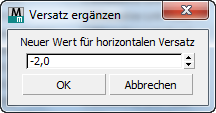
- Schaltfläche "R"Klicken Sie auf die Schaltfläche, um zufallsbestimmte Versatz- oder Drehungswerte anzuwenden.
Civil View fordert Sie auf, Mindest- und Maximalwerte einzugeben, damit die zufällige Varianz innerhalb von Grenzen erfolgt.
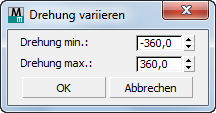
- Schaltfläche "R"Klicken Sie auf die Schaltfläche, um zufallsbestimmte Versatz- oder Drehungswerte anzuwenden.
- Gleichmäßiger Abstand nach Station
- Klicken Sie auf diese Schaltfläche, um die ausgewählten Objekte gleichmäßig entlang ihrer übergeordneten Kontur zu verteilen.
Die ausgewählten Objekte werden gleichmäßig zwischen den Objekten in der Auswahl angeordnet, die derzeit dem Anfangs- und Endpunkt der übergeordneten Kontur am nächsten liegen.
Diese Schaltfläche ist deaktiviert, wenn nicht mehr als zwei Objekte ausgewählt werden.
- Relativen Stationsvers. anwenden
- Klicken Sie auf diese Schaltfläche, um die Position der ausgewählten Objekte relativ zu ihrer übergeordneten Kontur um einen konstanten Wert zu versetzen.
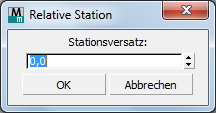
Um beispielsweise eine Reihe von Lampenspalten 5 Meter näher an den Anfang der übergeordneten Kontur zu setzen, geben Sie den Wert –5,0 ein.
- Stationsschleife festlegen
- Klicken Sie auf diese Schaltfläche zum Aktivieren oder Deaktivieren der Stationsschleife für die ausgewählten Objekte.
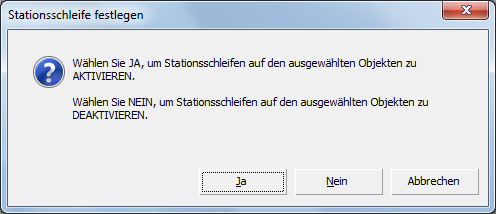 Stationsschleife zwingt animierte Objekte, an den Startpunkt ihrer übergeordneten Kontur zurückzukehren, wenn sie das Ende einer Animationssequenz erreichen.Tipp: Die Standardeinstellung für die Stationsschleife befindet sich auf der Gruppe "Civil View-Einstellungen".
Stationsschleife zwingt animierte Objekte, an den Startpunkt ihrer übergeordneten Kontur zurückzukehren, wenn sie das Ende einer Animationssequenz erreichen.Tipp: Die Standardeinstellung für die Stationsschleife befindet sich auf der Gruppe "Civil View-Einstellungen". - Konturrichtungsverfolg. festlegen
- Klicken Sie auf diese Schaltfläche zum Aktivieren oder Deaktivieren der Verfolgung der Konturrichtung für die ausgewählten Objekte.
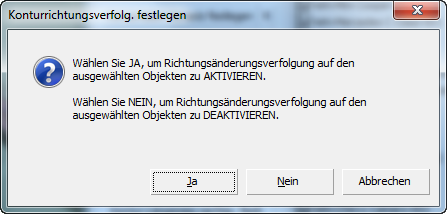
Wenn die Richtungsänderungsverfolgung aktiviert ist, dreht sich ein Objekt um seinen Einfügepunkt, um der Tangente seiner übergeordneten Kontur zu folgen.
- Kontur-Längsneig.verfolg. festl.
- Klicken Sie auf diese Schaltfläche zum Aktivieren oder Deaktivieren der Längsneigungsverfolgung für die ausgewählten Objekte.
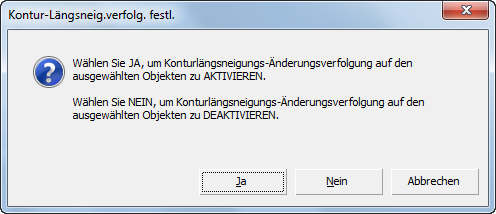
Wenn die Konturlängsneigungs-Änderungsverfolgung aktiviert ist, wird ein Objekt um seinen Einfügepunkt gekippt, um die vertikale Neigung der übergeordneten Kontur zu berücksichtigen. Wenn die Konturlängsneigungs-Änderungsverfolgung deaktiviert ist, bleibt das Objekt immer horizontal.
Dieser Parameter wird ignoriert, wenn die Oberflächennormalenverfolgung aktiviert ist (siehe unten).
- Oberflächennormalenverfolg. festl.
- Klicken Sie auf diese Schaltfläche zum Aktivieren oder Deaktivieren der Oberflächennormalenverfolgung für die ausgewählten Objekte.
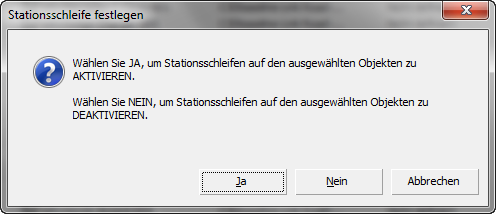
Wenn die Oberflächennormalenverfolgung aktiviert ist, kippt ein Objekt um seinen Einfügepunkt, um die Gesamtneigung der zugrunde liegenden Oberfläche nachzubilden.
Dieser Parameter wird ignoriert, wenn für das Objekt keine übergeordnete Oberfläche angegeben ist.
- Begrenz.rahmen-Anz.mod. festl.
- Klicken Sie auf diese Schaltfläche zum Aktivieren oder Deaktivieren der Begrenzungsrahmenanzeige für die ausgewählten Objekte.
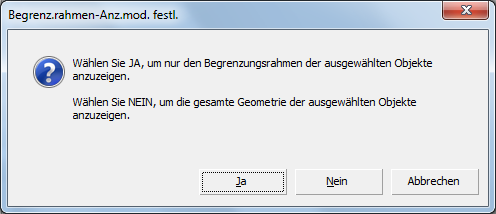
Die Anzeige der Begrenzungsrahmen kann die Leistung des Ansichtsfensters verbessern.
- XYZ-Position/Animation einbacken
-
Klicken Sie auf diese Schaltfläche zum Entfernen des Civil View Positions-Controllers aus den ausgewählten Objekten. Objekte sind mit ihrer XYZ-Position eingebacken. Wenn sie animiert sind, wird die Animation mit Keyframes durchgeführt.
Das Einbacken von Animationen kann die Leistung bei der Wiedergabe der Animation in 3ds Max Design Ansichtsfenstern erheblich verbessern. Andererseits gehen alle übergeordneten Kontur-/Oberflächenabhängigkeiten verloren, daher wird durch eine nachfolgende Änderung der Kontur oder der Oberfläche die Position oder Animation von zusammengeführten Objekten nicht aktualisiert. Darüber hinaus kann dieser Vorgang nicht rückgängig gemacht werden. Wenn Sie auf diese Schaltfläche klicken, zeigt Civil View eine entsprechende Warnmeldung an:
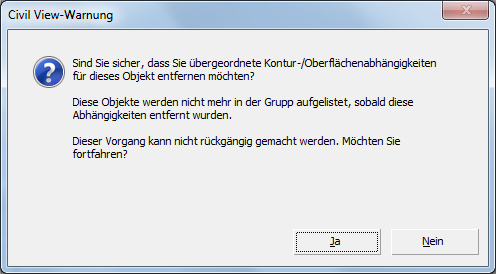
[Objektliste]
Listet die Objekte in der Szene auf. Sie können die Liste filtern, sodass nur bestimmte Objekte angezeigt werden.
Klicken Sie auf ein Objekt in der Liste, um es auszuwählen. Um mehrere Objekte auszuwählen, verwenden Sie  +klicken, und um angrenzende Einträge auszuwählen,
+klicken, und um angrenzende Einträge auszuwählen,  +klicken.
+klicken.
Klicken Sie auf eine Spaltenüberschrift, um den Inhalt auf- oder absteigend alphabetisch zu sortieren. Vorgabemäßig ist die Reihenfolge aufsteigend.
Animierte Parameter werden rot angezeigt.